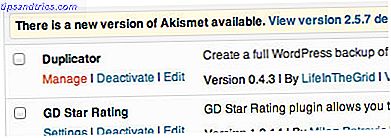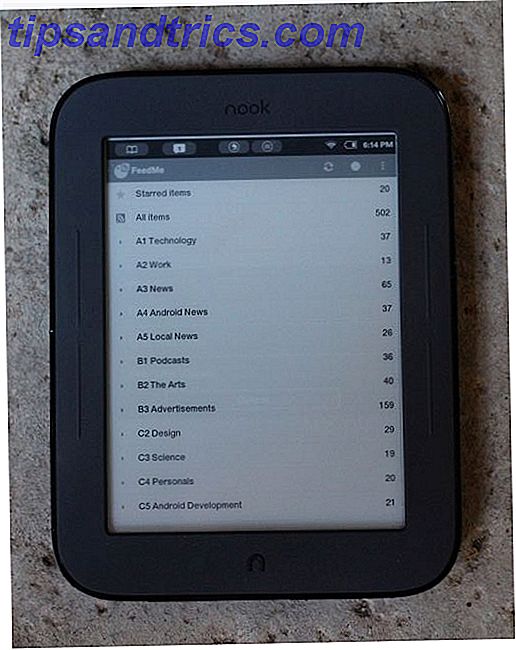Publié à l'origine en juillet 2012. Mis à jour par Joel Lee en octobre 2017.
Avez-vous déjà recherché un programme, un fichier ou un dossier uniquement pour découvrir que la recherche du système prend plus de temps à trouver des résultats que de simplement les rechercher manuellement? J'imagine que la plupart des utilisateurs de Windows font face à ce dilemme.
Bien qu'il existe des choses que vous pouvez faire pour améliorer les résultats de recherche Windows 7 Conseils de recherche pour trouver ce que vous cherchez dans Windows 10 7 Conseils de recherche pour trouver ce que vous cherchez dans Windows 10 Utilisez-vous Windows 10 recherche dans toute son étendue ? Nous vous montrerons comment personnaliser les recherches Windows, les paramètres de recherche pratiques et d'autres raccourcis. Nos conseils de recherche vous transformeront en une recherche ... En savoir plus, il existe d'excellentes alternatives à la recherche Windows par défaut que vous devriez envisager d'utiliser.
Ces applications sont gratuites et vous permettent d'obtenir vos résultats plus rapidement et plus efficacement, et certains affichent même des résultats plus précis.
1. UltraSearch

UltraSearch est une création de JAM Software. Ils sont aussi les créateurs du programme de récupération de l'espace disque populaire, TreeSize (mais vous êtes mieux d'utiliser ces outils de nettoyage de l'espace disque 6 façons de libérer de l'espace sur votre ordinateur Windows 6 façons de libérer de l'espace sur votre ordinateur Windows Clutter Au fil du temps, les fichiers se perdent, les programmes restent inutilisés, et soudainement, votre disque dur une fois spacieux est bourré de choses inutiles et vous devez le nettoyer .... Lire la suite et la fonction Compact OS dans Windows 10 Comment économiser plus d'espace disque avec le système d'exploitation compact sur Windows 10 Comment économiser plus d'espace disque avec le système d'exploitation compact sur Windows 10 Et si vous pouviez facilement et définitivement économiser jusqu'à 6, 6 Go d'espace disque sur n'importe quel périphérique Windows 10? OS compact et nous vous montrons comment. Lire la suite). UltraSearch propose des fonctions de recherche essentielles et quelques extras, tout en restant simple et rapide.
Il fonctionne en recherchant directement dans la table de fichiers maîtres (MFT). Dans la fenêtre de recherche, toutes les informations de fichier importantes sont affichées. Il affiche également toutes les partitions de votre ordinateur ainsi que leur taille totale et leur espace libre. Les options supplémentaires incluent l'affichage des dossiers et / ou des fichiers dans une recherche, l'exclusion des filtres et l'impression des résultats de la recherche.
2. FileSearchEX

Si vous préférez le style de recherche de Windows XP, FileSearchEX est le programme qu'il vous faut. Non seulement l'interface de recherche est familière et confortable, mais l'application elle-même est portable et utilise des ressources système minimales.
Cependant, il y a un inconvénient: la version gratuite est un essai - pas dans le sens où le programme expirera et deviendra inutilisable, mais la fenêtre de recherche expirera. Ouvrez la fenêtre, complétez votre recherche, puis fermez-la. Si vous le faites en temps opportun, ça devrait aller.
Globalement, la performance de recherche est OK. Ce n'est pas aussi rapide que les autres programmes que j'ai testés, mais j'ai quand même remarqué qu'il était plus rapide que la recherche par défaut de Windows et reste une bonne alternative.
3. Super Finder XT

Super Finder XT a une très belle interface et affiche les résultats de recherche rapidement. Son interface imite l'interface trouvée dans Microsoft Office 2007 et 2010. Et bien que ce ne soit pas trop compliqué, il offre une quantité décente de fonctionnalités.
La version non-support a quelques fonctionnalités disponibles, mais la version supporter a encore plus. Pour utiliser la version supporter, faites un don au développeur via PayPal. Les avantages de cette version comprennent la réception d'une application portable, à l'exclusion des dossiers des résultats de recherche, l'utilisation de raccourcis spéciaux, l'activation de la gestion Most Recent Used et la sélection de plusieurs fichiers.
4. Localiser32

A ce jour, Locate32 n'a pas été mis à jour depuis 2012. Pourtant, malgré l'âge de l'application, cela fonctionne toujours et c'est toujours bon. C'est gratuit, simple, mais suffisamment complet pour fournir une excellente expérience de recherche. Si vous voulez en savoir plus, consultez notre présentation de Locate32 Locate32 - Outil de recherche de bureau Lightning Fast pour votre PC. Locate32 - Outil de recherche de bureau Lightning Fast pour votre PC En savoir plus. Encore une fois, peu de choses ont changé depuis lors, vous trouverez donc tout ce que vous devez savoir dans cet article.
5. Tout

Tout par Voidtools est l'alternative de recherche la plus renommée à Windows Search. C'est portable, donc il ne nécessite pas d'installation, c'est gratuit, et c'est juste un excellent programme complet.
En le lançant pour la première fois, il va scanner et construire une base de données de tous les fichiers sur votre ordinateur, mais ce processus d'indexation est en fait assez rapide. Lorsque vous tapez dans le champ de recherche Tout, les résultats s'affichent en temps réel avec chaque touche sur laquelle vous appuyez, uniquement grâce à l'indexation initiale intelligente.
Il n'y a pas vraiment d'option de "recherche avancée", mais ce n'est pas vraiment nécessaire car la recherche principale est suffisamment avancée. Sans aucun doute, Tout est l'un des meilleurs outils de recherche gratuits pour Windows 10 Les 10 meilleurs outils de recherche gratuits pour Windows 10 Les 10 meilleurs outils de recherche gratuits pour Windows 10 Windows Search est seulement bon pour une utilisation basique et occasionnelle. Si vous effectuez souvent une recherche sur Windows, il est préférable d'utiliser un outil de recherche tiers. Lire la suite .
6. Lancement

Launchy est une application astucieuse qui est destinée à remplacer le menu Démarrer, la barre des tâches, l'explorateur de fichiers et les raccourcis sur le bureau. Si vous avez déjà utilisé un Mac, c'est un peu comme Spotlight. Launchy indexe l'ensemble de votre système, puis vous permet de lancer des fichiers, des applications, des dossiers et des signets en quelques clics.
La plupart des gens pensent que Launchy ne peut lancer que des applications, mais il peut rechercher des fichiers et des dossiers si vous activez le paramètre. Ouvrez Launchy avec le raccourci Alt + Espace, cliquez sur l' icône représentant une roue dentée en haut à droite, accédez à l'onglet Catalogue, recherchez Types de fichiers dans le panneau de droite, puis cliquez sur "+" pour ajouter les types de fichiers et répertoires chercher.
Quel outil de recherche vous convient le mieux?
Lequel a raison pour vous? Vous seul pouvez décider. Ce sont toutes des options solides, alors mon meilleur conseil est de les essayer toutes et de les utiliser avec celui qui se sent le mieux à utiliser au jour le jour. Si vous revenez à Windows Search Comment rechercher le contenu de vos fichiers sur Windows Comment rechercher le contenu de vos fichiers sous Windows Avez-vous déjà eu du mal à trouver un fichier que vous saviez avoir été stocké sur votre ordinateur? Par défaut, Windows ne recherchera pas le contenu de chaque fichier. Cela peut facilement être changé et voici comment! En savoir plus, alors peut-être que cet outil de recherche particulier ne correspond pas bien à votre flux de travail. Pour que ce soit un bon ajustement, il devrait se sentir naturel et pratique à utiliser.
Mais la ligne de fond? Vous ne pouvez pas vous tromper avec l'une de ces options. Ils sont tous excellents et affichent tous vos résultats de recherche rapidement, même si certains sont plus rapides que d'autres. Certains d'entre eux ont des caractéristiques uniques ou des conceptions d'interface qui peuvent faire appel. C'est à vous!
Si la vitesse est votre souci le plus urgent, consultez notre tour d'horizon des outils de recherche les plus rapides pour Windows Quels sont les outils les plus rapides pour Windows Desktop Search? Quels sont les outils les plus rapides pour Windows Desktop Search? La recherche est l'un des outils numériques que nous prenons pour acquis et sur lequel nous comptons beaucoup. Heureusement, Windows est livré avec une fonction de recherche pratique. Les outils tiers pourraient-ils être meilleurs et plus rapides? Nous avons fait le test. Lire la suite .
Quelles méthodes utilisez-vous actuellement pour trouver vos programmes et fichiers? Utilisez-vous une alternative à Windows Search qui n'a pas été mentionnée ici? Comment aimez-vous (ou n'aimez-vous pas) la recherche native dans Windows 10?